Come importare e utilizzare adesivi su Discord
Varie / / August 22, 2022
Discord è abbastanza versatile per permetterti di esprimerti usando testo e voce. Molti di solito condividono testi, note vocali, GIF ed emoji. Gli adesivi sono una forma di espressione divertente che puoi usare con i tuoi amici su un server Discord. Questi adesivi sono un incrocio tra emoji e GIF a causa della loro natura animata.

Tuttavia, a differenza degli adesivi gratuiti e prontamente disponibili su piattaforme di messaggistica come WhatsApp, gli adesivi Discord sono più complicati. Innanzitutto, solo i proprietari di server o i membri con autorizzazioni di ruolo specifiche possono caricare adesivi personalizzati su un server. Il numero di adesivi personalizzati caricabili dipende dal livello di potenziamento del server. Inoltre, l'utilizzo di adesivi personalizzati su server diversi è limitato agli utenti Discord senza Nitro. Con questo in mente, ecco come puoi importare e utilizzare gli adesivi Discord:
Come importare adesivi su un server Discord
Come accennato in precedenza, l'importazione di adesivi in un server Discord richiede la proprietà del server. Se non sei un proprietario del server, puoi anche richiedere l'autorizzazione del ruolo per "Gestisci emoji e adesivi".
Nel momento in cui scrivo, la gestione degli sticker è possibile solo dall'app desktop Discord e dal web. Dopo aver ottenuto l'autorizzazione, segui i passaggi seguenti per importare gli adesivi nel tuo server Discord.
Passo 1: Sul tuo PC, fai clic sul menu Start e cerca Discordia.

Passo 2: Fai clic su Apri per avviare l'app Discord dai risultati.

Passaggio 3: A sinistra dell'app Discord, fai clic sul tuo server per aprirlo.

Passaggio 4: Nella parte superiore dell'app Discord, fai clic sul menu a discesa accanto al nome del tuo server.

Passaggio 5: Fare clic su Impostazioni server dalle opzioni.

Passaggio 6: Nella pagina Impostazioni, fai clic su Adesivi.
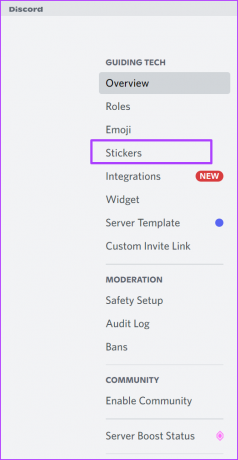
Passaggio 7: Fare clic su Carica adesivo.

I server senza un livello hanno solo cinque slot per adesivi gratuiti. Per caricare più adesivi, dovrai pagare per aumentare il livello del server.
Passaggio 8: Fare clic su Sfoglia sotto il campo File.
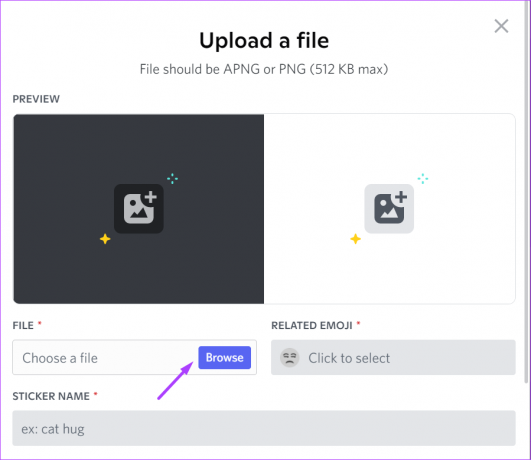
Passaggio 9: Seleziona il file adesivo dal tuo PC e fai clic su Apri. Discord accetta adesivi nei formati di file PNG o APNG.
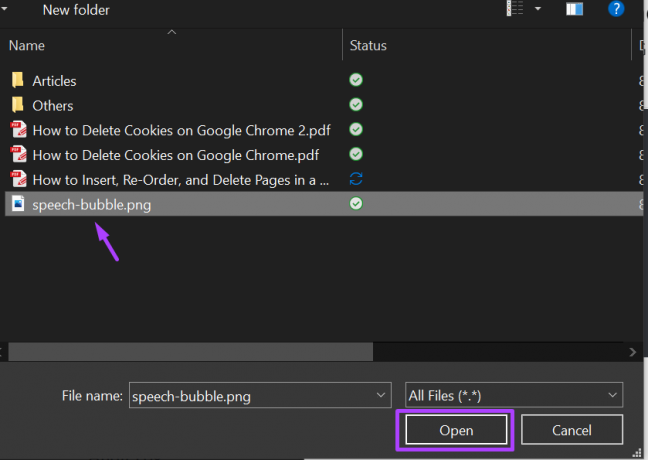
Passaggio 10: Fai clic sull'emoji sotto il campo Emoji correlati.

Passaggio 11: Seleziona l'emoji con cui vuoi restare connesso.

Passaggio 12: Sotto il campo Nome adesivo, inserisci un nome per il tuo adesivo.
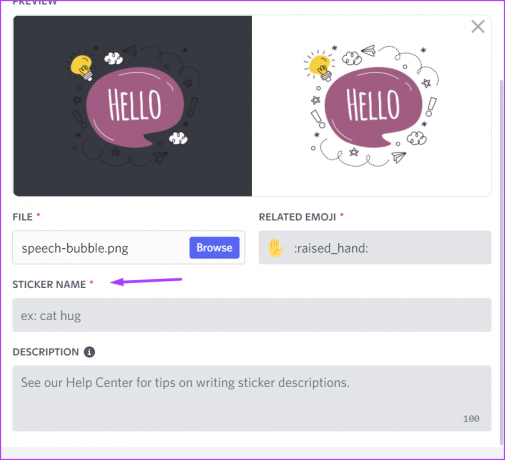
Passaggio 13: Fornisci una descrizione per il tuo adesivo per facilitare l'accessibilità.
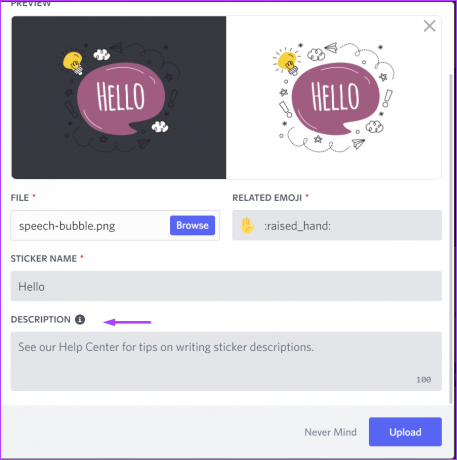
Passaggio 14: Fai clic su Carica per salvare il tuo nuovo adesivo sul tuo server.

Come utilizzare gli adesivi su un canale Discord
Per gli utenti Discord, puoi accedere agli Stickers del tuo Server dai Canali di Testo. Se desideri utilizzare l'adesivo da un server su un altro server, assicurati di avere Nitro. Ecco come puoi usare gli adesivi:
Passo 1: Sul tuo PC, fai clic sul menu Start e cerca Discordia.

Passo 2: Fai clic su Apri per avviare l'app Discord dai risultati.

Passaggio 3: A sinistra dell'app Discord, fai clic sul tuo server per aprirlo.

Passaggio 4: Seleziona il menu a discesa accanto a Canali di testo e seleziona il canale a cui desideri inviare l'adesivo.

Passaggio 5: Sul canale di testo, fai clic sull'icona dell'adesivo in fondo alla pagina.

Passaggio 6: Seleziona il tuo server a sinistra del riquadro per visualizzare tutti gli adesivi del tuo server.

Passaggio 7: Fai clic sul tuo adesivo preferito per inviarlo al canale.

Come animare gli adesivi su un server Discord
Ci sono due formati di adesivi consentiti su Discord; APNG e PNG. APNG rappresenta adesivi animati, mentre PNG rappresenta adesivi senza animazioni. Se i tuoi adesivi sono APNG, ma noti che non si animano quando li usi, ecco cosa puoi fare:
Passo 1: Sul tuo PC, fai clic sul menu Start e cerca Discordia.

Passo 2: Fai clic su Apri per avviare l'app Discord dai risultati.

Passaggio 3: Fai clic su Impostazioni utente (icona a forma di ingranaggio) nell'angolo in basso a destra.

Passaggio 4: Scorri verso il basso fino alla sezione Impostazioni app e fai clic su Accessibilità.
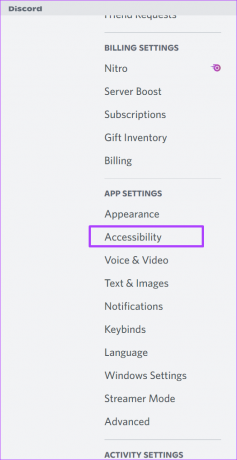
Passaggio 5: Scorri verso il basso le Impostazioni di accessibilità fino a Adesivi.
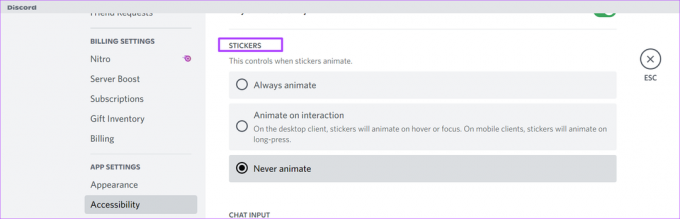
Passaggio 6: Per assicurarti che gli adesivi dei tuoi file APNG si animano quando li usi, scegli tra Anima sempre o Anima all'interazione.
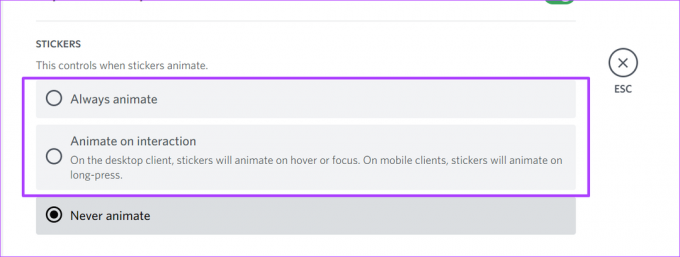
Passaggio 7: Fai clic sul pulsante Esc nella pagina per tornare al Canale di testo con i tuoi adesivi. Puoi controllare se i tuoi adesivi APNG sono animati.

Correzione di un aggiornamento Discord non riuscito
Se non hai la possibilità di caricare o utilizzare adesivi sul tuo server e canale Discord, potrebbe essere perché la tua app non è aggiornata. Può anche essere perché il tuo Discord non è riuscito ad aggiornare. Puoi provare a reinstallare Discord o svuotare la cache per risolvere il problema.
Ultimo aggiornamento il 22 agosto 2022
L'articolo sopra può contenere link di affiliazione che aiutano a supportare Guiding Tech. Tuttavia, non pregiudica la nostra integrità editoriale. Il contenuto rimane imparziale e autentico.



